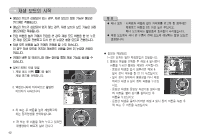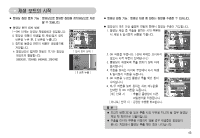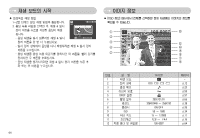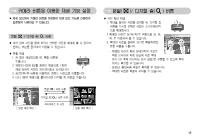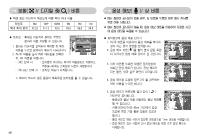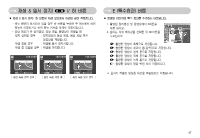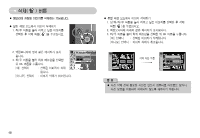Samsung S850 User Manual (KOREAN) - Page 44
X592, 720X480, 640X480, 320X240
 |
UPC - 044701007302
View all Samsung S850 manuals
Add to My Manuals
Save this manual to your list of manuals |
Page 44 highlights
1~3 4 E 5 800X592, 720X480, 640X480, 320X240) OK E 00:00:05 [ E 10 1 OK E 00:00:05 2. OK 3 4 5. OK 6 OK Play: / OK:Trim 00:00:10 예 아니오 확인:OK 정보 43
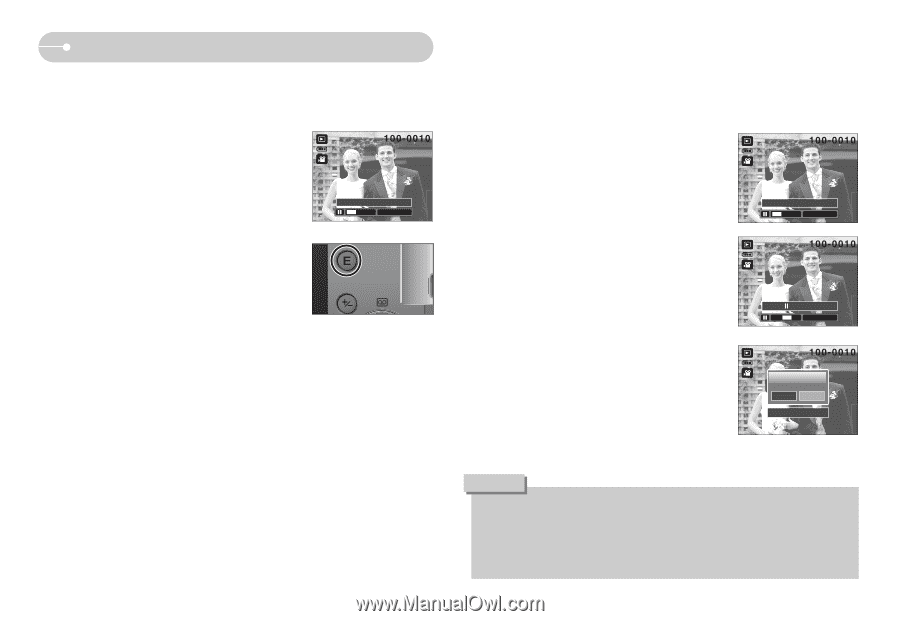
43
재생 모드의 시작
■ 동영상 화면 캡쳐 기능 : 동영상으로 촬영한 화면을 정지영상으로 저장
할 수 있습니다.
● 동영상 화면 캡쳐 방법
1~3번 단계는 동영상 재생방법과 동일합니다.
4. 동영상 화면이 재생될 때 재생/일시 정지
버튼을 누른 후, E 버튼을 누릅니다.
5. 정지된 동영상 화면이 새로운 파일명으로
저장됩니다.
※ 동영상으로 캡쳐한 파일의 크기는 동영상
해상도와 동일합니다.
(800X592, 720X480, 640X480, 320X240)
[ E 버튼 누름 ]
[ 일시 정지 상태 ]
00:00:05
구간지정:OK
화면캡쳐:E
00:00:05
구간지정:OK
화면캡쳐:E
■ 동영상 편집 기능 : 동영상 재생 중 원하는 장면을 추출할 수 있습니다.
● 동영상이 10초 이상 촬영된 파일에 한해서 동영상 추출이 가능합니다.
1. 동영상 재생 중 추출을 원하는 시작 부분에
서 재생 & 일시정지 버튼을 누릅니다.
2. OK 버튼을 누릅니다. (상태 바에는 표시되지
않으나 시작 부분이 선택됩니다.)
3. 동영상이 재생되며 추출 범위가 상태 바에
표시됩니다.
4. 추출을 원하는 마지막 부분에서 다시 재생
& 일시정지 버튼을 누릅니다.
5. OK 버튼을 누르면 동영상 추출 확인 창이
나타납니다.
6. 좌/우 버튼을 눌러 원하는 하위 메뉴값을
선택한 뒤 OK 버튼을 누릅니다.
[예] 선택 시
: 추출된 동영상이 다른
파일명으로 저장됩니다.
[아니오] 선택 시 :
동영상 추출을 취소합니다.
● 되감기 버튼(좌)을 눌러 추출 시작 부분을 지나게 될 경우 동영상
재생 첫 화면으로 되돌아갑니다.
● 추출될 마지막 부분을 지정하지 않을 경우 재생중인 동영상이
끝나는 지점에서 동영상 추출 확인 창이 나타납니다.
정보
00:00:10
잘라내기?
확인:OK
예
아니오
Play:
±
/
OK:Trim